Sist oppdatert: 2025-10-22
Automatisk samlasting
I denne artikkelen
Å opprette en samlasting automatisk betyr at du lar Opter gå gjennom en rekke ordrer og samler jobbene som matcher hverandre til en samlastingsordre, basert på bestemte felt i ordrene. Oppdraget på den nye samlastingsordren (samlastingsoppdraget) kan da trafikkledes som vanlig.
Selv om det kalles «automatisk samlasting», må du opprette samlastingsordren manuelt. Det som skjer automatisk, er valget av hvilke oppdrag som samlastes. Samlastingfunksjonen går gjennom oppdragene basert på innstillingene for samlastingtypen. Det spiller ingen rolle hvilke søk som er gjort, eller hvilke oppdrag og samlastinger som vises i listene i vinduet Samlastinger.
Trinn 1: Hvilke egenskaper skal samlastingsordren ha og hvilke oppdrag skal samlastes?
Hvilke egenskaper samlastingsordren får, bestemmes av samlastingstypen. Klikk på Innstillinger > Samlastingstyper. På fanen Standard angir du hvilke verdier samlastingsordren som opprettes, skal ha. Disse innstillingene gjelder både når du samlaster automatisk og manuelt.
På fanen Innstillinger stiller du inn hvilke felt på oppdragene som skal matche hverandre for at oppdragene skal kunne samlastes automatisk. Disse innstillingene gjelder bare for automatisk samlasting. Klikk på ![]() for å lagre alle endringer.
for å lagre alle endringer.
Mer informasjon om de enkelte innstillingene finner du i Samlastingstyper (vindu).
Trinn 2: Utfør selve samlastingen
Åpne samlastingskontrollen (Ordre > Samlastinger) og velg samlastingstypen du vil bruke fra listeruten Samlastingstype. Samlastingstypen styrer hvilke egenskaper samlastingsordrene får og hvilke oppdrag som skal samlastes. Klikk deretter på Automatisk samlasting (1). Da skjer dette:
-
Oppdrag som samsvarer med eksisterende samlastingsordrer i henhold til kriteriene nedenfor, legges til disse samlastingene:
-
samme kunde
-
samme oppdragstype (direktetransport/linjetrafikk/henting/utkjøring)
-
samme ordredato
-
samme avsender
-
samme mottaker.
-
-
Nye samlastingsordrer opprettes for oppdrag med samme verdier for feltene spesifisert på samlastingtypen (se trinn 1 ovenfor).
En melding som viser hvor mange samlastinger som ble oppdatert og/eller opprettet, vises. Samlastingsordrene som er blitt oppdatert eller opprettet, vises under Samlastinger nederst i vinduet (2). Marker en samlasting, så ser du hvilke oppdrag som inngår i den øverste listen (Oppdrag).
Du kan slette en samlastingsordre ved å markere linjen og trykke på Delete (3). Klikk på ![]() for å lagre alle endringer.
for å lagre alle endringer.
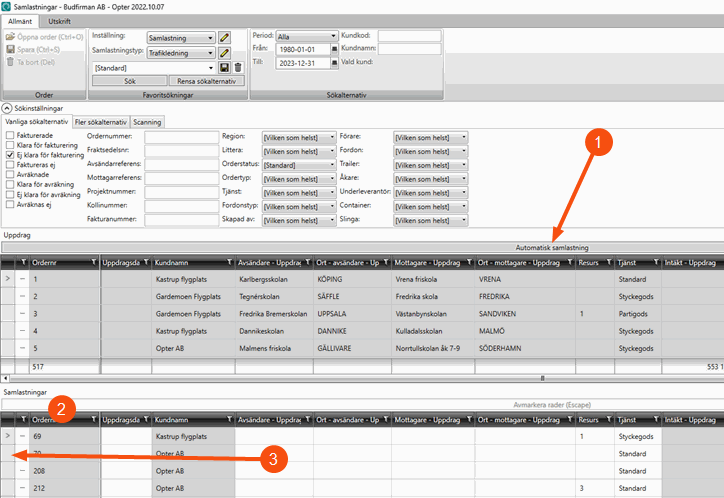
Trinn 3: Håndter samlastingsoppdragene i trafikkledelsen
Samlastingsordrene som opprettes, får et oppdrag, et samlastingsoppdrag, som du fordeler som vanlig. Du kan vise samlastingsoppdragene og originaloppdragene på ulike måter i trafikkledelsen. Mer informasjon er tilgjengelig i Trafikkledelse innstillinger (vindu).
Tenk på følgende
Husk følgende når du oppretter eller oppdaterer en samlastingsordre ved hjelp av automatisk samlasting:
For samlastingsordrer som er opprettet i trafikkledelsen, hentes ordredato fra de opprinnelige ordrene.
Denne funksjonen kan videreutvikles slik at ordredatoene hentes fra de opprinnelige ordrene som inngår i den automatiske samlastingen.
Det kan imidlertid være ønskelig at for eksempel kjøretøyene i stedet hentes fra de opprinnelige kontraktene. Denne funksjonen kan videreutvikles.
At alle felt (unntatt artikler og dimensjoner) hentes fra malen ved bruk av ordremalen gjelder fra Opter versjon 2025.12.00 og 2025.06.218.
Hvis det finnes artikler i ordremalen, vil de ikke bli inkludert i samlastingsordren som opprettes.
Dette gjelder både samlastingsordrer som opprettes i trafikkkledelsen og med automatisk samlasting.
Funksjonaliteten til avkrysningsboksen Opprett nye adresser dersom ingen samsvarende adresser finnes ved samlasting (i Samlastingstyper-vinduet) fungerer ikke for automatisk samlasting. Det vil si at det ikke opprettes nye samlastingsoppdrag når nye originalordrer legges til i en samlastingsordre, selv om hente- og leveringsadressene til originalordren ikke er med i samlastingsordren.
Fra og med Opter versjon 2025.12.00 og 2025.06.245, fungerer avkrysningsboksen som den skal, selv ved automatisk samlasting. Mer informasjon er tilgjengelig i Samlastingstyper (vindu).
Ordremalen brukes ikke til automatisk samlasting, selv om du for eksempel har angitt et ordrenummer i feltet Mal for nye samlastinger (ordre #) i Samlastingstyper-vinduet.
Fra og med Opter versjon 2025.12.00 og 2025.06.218 brukes bestillingsmalen.